金舟视频大师是针对视频文件打造的剪切编辑工具。金舟视频大师电脑版具有多功能剪辑、合并视频、视频效果调整、添加音效和字幕、速度控制等特点。金舟视频大师中还拥有视频剪切、分割、合并、添加配乐、画面调整、添加片头、添加水印等7大功能。
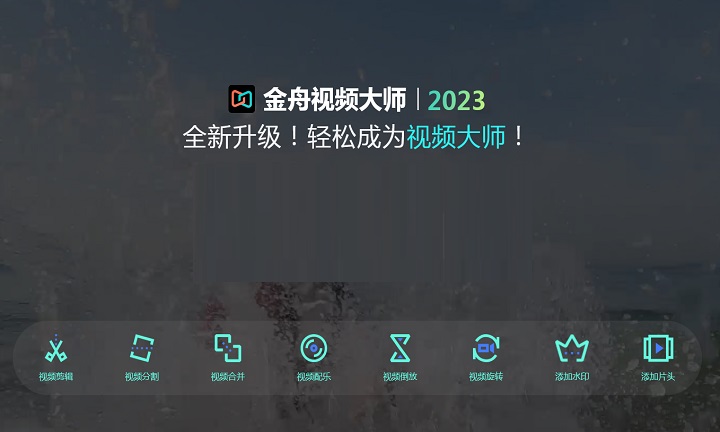
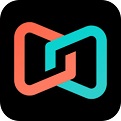
金舟视频大师
最新版 v2.7.0.0人工检测,安全无毒
59.77MB
简体
WinAll
视频处理
251次
2023-10-27
13
软件介绍
金舟视频大师是针对视频文件打造的剪切编辑工具。金舟视频大师电脑版具有多功能剪辑、合并视频、视频效果调整、添加音效和字幕、速度控制等特点。金舟视频大师中还拥有视频剪切、分割、合并、添加配乐、画面调整、添加片头、添加水印等7大功能。
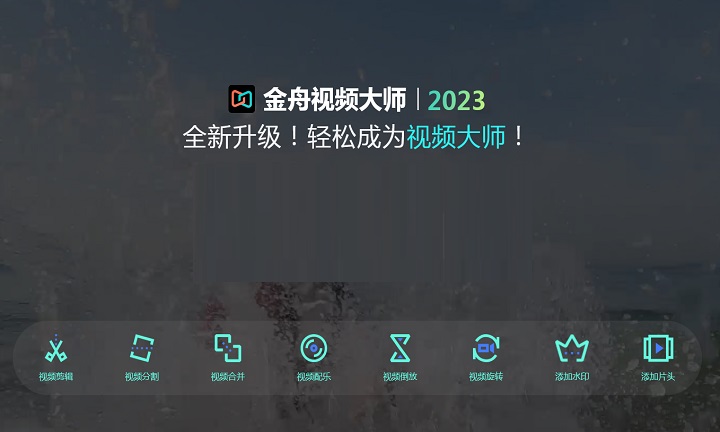
软件特色
全能视频处理
拥有视频剪切、分割、合并、添加配乐、画面调整、添加片头、添加水印等7大功能
操作简单上手
功能分类明确,界面一看就懂,一键导出处理视频
无损高清导出
同步原视频画质、帧率,无损高清导出
音乐自定义
支持添加背景音乐,可设置音乐循环,调整音量大小
水印随心加
支持增加多个文字水印、图片水印、位置自由决定,想加哪里都可以
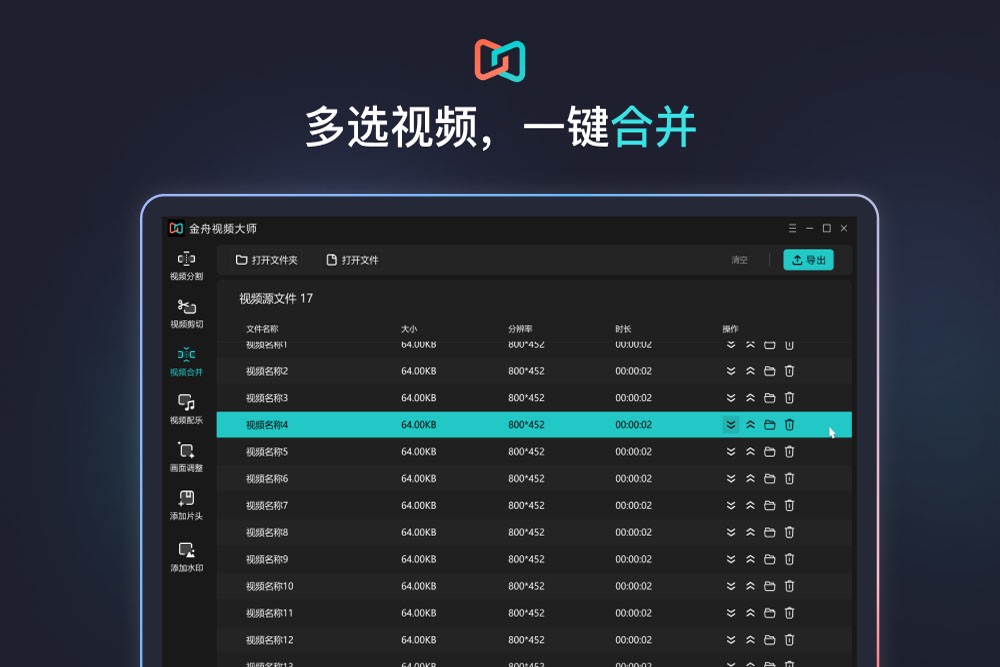
软件功能
(1)视频分割
用户可以自定义选择视频段落进行分割,包括手动分割,平均分割,按时间段分割
(2)视频剪切
用户可以自定义对视频进行不同程度的剪切,包括删减片段,画面裁剪,视频原声调整
(3)视频合并
用户可以添加多个不同格式的视频进行合并,任意调整先后顺序,一键合并导出
(4)视频配乐
用户在制作宣传片、个人VLOG、求婚视频等时,可以重新更换视频背景音乐,调整音乐与视频原声的音量大小
(5)画面调整
用户可自定义对视频的对比度、亮度以及饱和度等进行修改,其中还能设置视频播放模式、画面旋转以及视频播放倍数进行调整
(6)添加封面
用户可以一键给视频添加封面,不仅可以将新图片直接添加进来当封面,还能将当前帧/当前画面设置成封面,包括封面展示的时长设置
(7)添加水印
用户剪辑视频时,可以通过添加水印来表明归属权,放心的将作品发布到网上
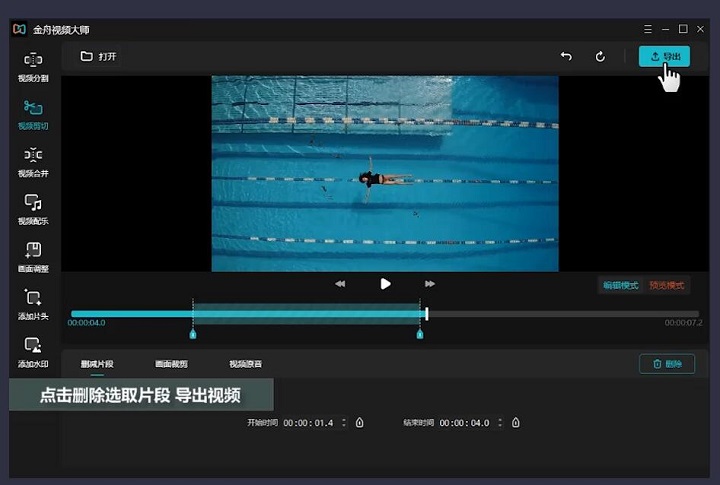
安装步骤
1、在本站下载软件的最新安装包,然后双击打开,接着点击【立即安装】按钮。
2、接着软件就开始进行安装了。
3、最后等待软件安装完成即可使用。
使用方法
1、将金舟视频大师打开
2、提示视频分割功能,左侧是功能列表,您可以点击任意功能,随后添加视频
3、直接点击上传按钮添加本地的视频,一次添加一个视频到软件处理
4、分割界面,例如输入05-10分钟分割,具体的时间用户自己设置吧
5、点击添加到分割列表,已经将一个五分钟的视频添加到右侧,直接点击导出就可以保存视频
6、可以选择将当前的视频分割为三段,您可以按照自己的需求设置分割的方式
7、例如设置十分钟分割一次,如果视频有三十分钟就可以分割为三个视频
8、导出需要会员才能使用,如果觉得这款软件适合自己就可以直接开通会员
9、显示视频剪切界面,直接将您需要处理的视频打开,然后在软件上删除不需要的片段
10、音乐添加界面,如果有音乐需要添加到视频就可以选择该功能,添加视频后直接设置开始的时间段
11、画面调整界面,这里的内容很少使用,但是遇到视频很暗的时候就可以增加亮度,效果还是不错的
12、您可以选择将当前的视频倒放,对于制作一些特殊的播放效果还是不错的
13、添加片头功能,可以添加新的帧,可以添加新的画面,设置具体的时间开始添加
14、水印就非常简单了,输入文字内容就可以附加到视频上,可以输入网站名字,公司名字作为水印
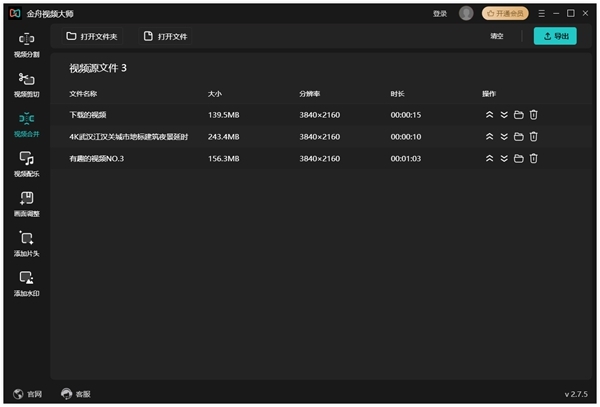
常见问题
问:视频时需要取消之前的操作,应该如何处理?
答:使用软件处理视频时,在右上角可以找到“撤销”和“重置”按钮,点击使用接即可
问:如何更改视频文件保存的位置?
答:在“导出”窗口,可以直接修改文件导出位置,默认路径是C:\UsersadminDesktop金舟视频大师
更新日志
1.修正了其它bug;
2.优化了软件的兼容性。
小编寄语
金舟视频大师是一款非常受欢迎的视频剪切合并软件。金舟视频大师官方版拥有视频剪切、分割、合并、添加配乐、画面调整、添加片头、添加水印等7大功能。金舟视频大师最新版功能分类明确,界面一看就懂,一键导出处理视频,支持添加背景音乐,可设置音乐循环,调整音量大小。

格式转换专家
1.2 / 120MB
5.4W 4.5K 2024-07-10

音视频处理软件
1.1.1.5 / 120MB
3.7W 6.3K 2024-07-11

转换格式好帮手
1.22.1369.279 / 120MB
3.3W 9.8K 2024-07-11

实用的手机摄像头软件
官方版 v9.1.1927.0 / 120MB
3.2W 2.7W 2024-07-11

万能多媒体文件转换工具
套件特别版v5.21.0.0 / 120MB
1.5W 739 2025-06-26

专业好用的视频编辑软件
官方版 v3.4.0.0 / 120MB
8.8K 442 2023-12-04

一款好用视频编辑软件
2.0.2.2296 官方版 / 120MB
8.6K 1.6W 2024-07-10

专业的抖音直播辅助工具
电脑版 v11.0.5 / 120MB
6.9K 345 2025-12-04

音视频转换软件
官方版 v3.6.16.246 / 120MB
6.0K 300 2024-05-27

哔哩哔哩官方推出的视频剪辑软件
最新版3.4.0 / 120MB
5.0K 251 2025-01-27